发布时间:2024-02-14 10:51:00来源:JQDEMO.COM
使用fiddler的时候,很多小伙伴不知道怎么抓取指定进程,下面小编就给大家带来fiddler抓取指定进程方法,有需要的小伙伴不要错过哦。
fiddler怎么抓取指定进程?fiddler抓取指定进程方法
1、首先打开“Fiddler”软件,点击顶部菜单栏的“任意进程”菜单。


2、然后拖拽“任意进程”到要抓取指定进程。

3、鼠标左键“双击”抓取到的进程。

4、最后即可在右侧查看看抓取指定进程信息。

以上这篇文章就是fiddler抓取指定进程方法,更多教程尽在JQ下载站。
下一篇:很抱歉没有了
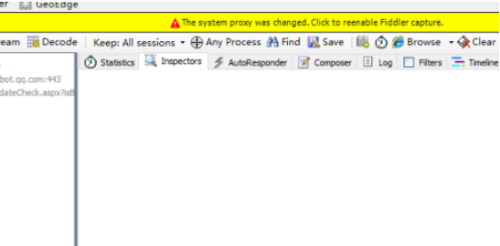
Fiddler怎么开启重用服务器连接

Fiddler怎么开启自动验证

Fiddler官方版如何抓取cookie

Fiddler官方版如何捕获请求

Fiddler官方版怎么清除证书

Fiddler官方版如何设置端口

Fiddler如何解析websocket消息

Fiddler怎样捕获请求

Fiddler如何新建一个文件

fiddler怎么安装

fiddler怎么安装 fiddler安装教程

Fiddler官方版如何抓取cookie Fiddler官方版抓取cookie的方法

Fiddler官方版怎么清除证书 Fiddler官方版清除证书的方法

Fiddler官方版如何设置端口 Fiddler官方版设置端口的方法

Fiddler官方版如何捕获请求 Fiddler官方版捕获请求的方法

fiddler怎么抓取指定进程 抓取指定进程方法介绍

fiddler怎么新建文件 新建文件方法步骤介绍

fiddler怎么启用IPV6 启用IPV6方法分享介绍
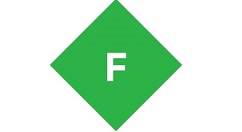
fiddler怎么最小化隐藏窗口 最小化隐藏窗口教程
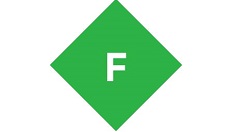
fiddler怎么启用高分辨率计时器 启用高分辨率计时器方法

枪战突击队中文版
150.46MB | 枪战射击

最初生与死
221.90MB | 枪战射击

次元大战
5.86MB | 动作格斗

我要拧螺丝
36.56MB | 角色扮演

仙女放开我封神
6.11MB | 挂机养成

活路
104.15MB | 动作格斗

放置画廊
74MB | 休闲益智

水果机九莲宝灯大满贯单机版
40.1MB | 动作格斗

血族大冒险
40MB | 休闲益智

杀戮尖塔
327.57MB | 卡牌对战

钩拉式跑酷
45.54MB | 动作格斗

女神之泪手游
187.7M | 角色扮演

疯狂足球3D
未知 | 体育竞技

高山滑雪大冒险
未知 | 体育竞技

手动挡停车场2023最新版本
764.6M | 模拟塔防

豪华曹魏传
289.2M | 模拟塔防
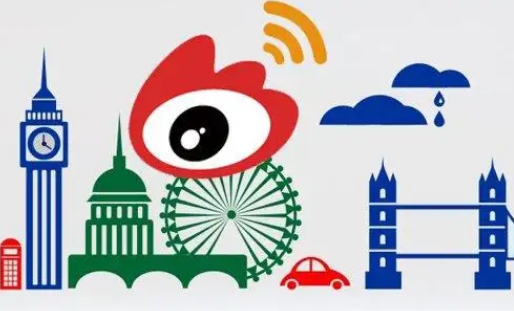
2023-04-11
微信怎么保存网页整页图片 保存网页整页图片方法
Keep如何发布动态 发布动态操作步骤分享
天眼查怎么详细查找信息 详细查找信息方法分享
伊对ID怎么复制 复制ID教程一览
AcFun怎么打开消息震动提醒 打开消息震动提醒方法一览
真我10怎么开启红包提示音 开启红包提示音方法介绍
豆瓣如何取消点赞 取消点赞方法介绍
ToDesk怎么提升画质 提升画质步骤分享
4399游戏盒在哪打开悬浮窗 打开悬浮窗方法分享